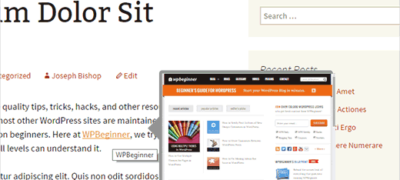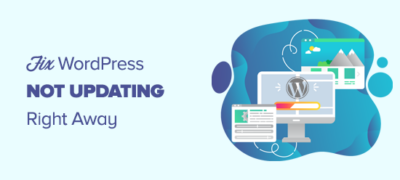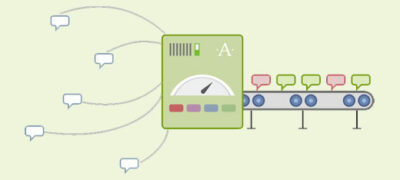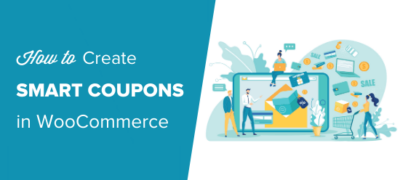我们可以毫无疑问地说;WordPress 确实是最好的 CM…
您是否想将CAPTCHA添加到WordPress网站上的登录和注册表格?
WordPress登录页面和用户注册页面通常是黑客,垃圾邮件发送者和暴力攻击的主要目标。
攻击者的动机通常是获得对您的WordPress管理区域的未经授权的访问以分发恶意软件,或者在其他情况下,使特定Web托管公司托管的整个网站网络崩溃,以收集赎金。
避免这些攻击的一种方法是使用验证码,该验证码可以有效阻止垃圾信息,并保护您的网站免遭黑客攻击。
在本文中,我们将向您展示如何在WordPress登录和注册表单中轻松添加CAPTCHA。
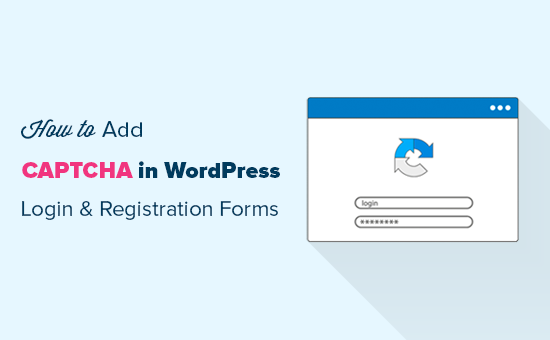
什么是验证码?
CAPTCHA是用于区分人工用户和自动用户的计算机程序。通过提供这样的测试来做到这一点,该测试对于人类用户而言很容易通过,但是对于自动脚本正确来说几乎是很难的,而且几乎是不可能的。
在验证码的早期,要求用户输入他们在图像中看到的文本。该图像以变形的样式显示了随机的字母,单词或数字。
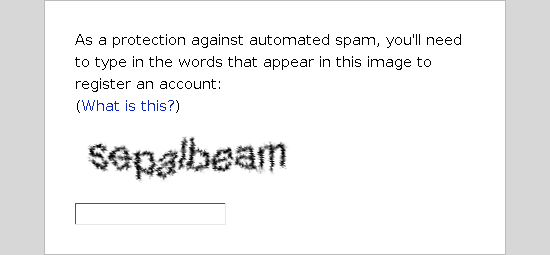
后来,引入了一种称为reCAPTCHA的更新技术。它显示随机单词是一个挑战,并使用用户输入来帮助数字化书籍。
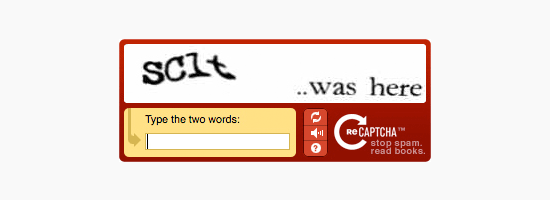
这项技术于2009年被Google收购。此后,它已帮助数以千计的图书数字化并完成了《纽约时报》的档案。
但是,这些新的验证码仍然令人讨厌,并且破坏了网站上的用户体验。
为了解决这个问题,Google推出了“ No CAPTCHA reCAPTCHA”,它使用AI和用户交互来捕获垃圾邮件。
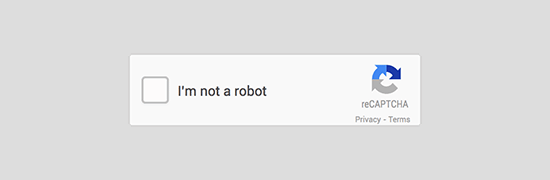
它为人类用户显示了一个更简单的复选框。对于其他可疑流量,它将显示出更困难的验证码,例如识别图像中的对象。
话虽如此,让我们看一下WordPress网站如何通过CAPTCHA改善安全性。
为什么要使用CAPTCHA进行WordPress登录和注册?
WordPress登录和注册页面是垃圾邮件发送者,想成为黑客和暴力攻击的简单目标。
这是因为WordPress是世界上最受欢迎的网站构建器,这使其成为恶意尝试的常见目标。
保护您的WordPress网站的最简单解决方案是使用WordPress防火墙插件(如Sucuri)。它将阻止不良流量访问您的网站,并防止未经授权的访问。
另一个解决方案是在WordPress登录和注册页面上添加第二层密码保护。但是,此方法的问题在于您必须与每个用户共享第二个密码,而这根本无法扩展到大型的多作者博客或会员站点。
CAPTCHA为这些解决方案提供了更简单的替代方案。它使用Google的AI技术来检测真正的访客,并向可疑用户提出CAPTCHA挑战。
话虽如此,让我们看一下如何轻松地将CAPTCHA添加到您的WordPress网站。
默认与自定义WordPress登录和注册表格
默认的WordPress登录和注册表单提供了一组基本功能。
登录页面允许用户根据他们各自的用户角色和权限访问您网站的后端。
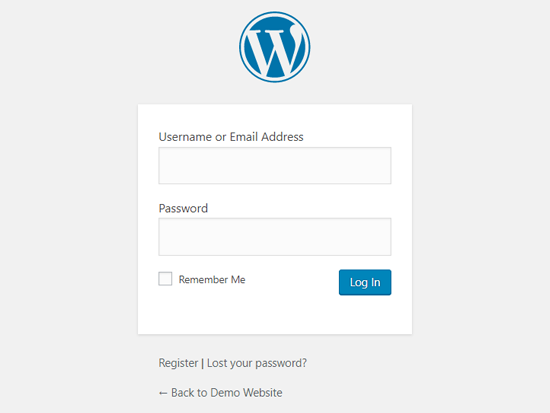
在默认情况下WordPress的注册形式让参观者创造您的网站上的帐户。一旦注册,他们还可以登录到您的网站后端并执行其用户角色允许的特定任务。
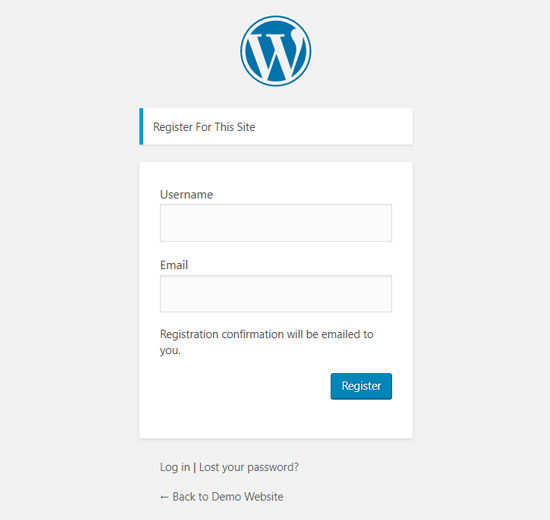
许多网站所有者希望使用自己的徽标,样式等来自定义默认的WordPress登录和注册页面。他们使用众多插件之一创建自己的自定义登录和注册页面来替换默认的页面。
无论您是使用默认页面还是自定义页面,我们都可以满足您的要求。
在本指南中,我们将向您展示如何为WordPress中的默认和自定义登录和注册页面设置reCAPTCHA。
让我们开始吧,在默认的WordPress登录和注册表单中添加reCAPTCHA。
将reCAPTCHA添加到默认的WordPress登录和注册表单
您需要做的第一件事是安装并激活高级noCAPTCHA和reCAPTCHA(v2和V3)插件。有关更多详细信息,请参阅有关如何安装WordPress插件的分步指南。
激活插件后,您需要从管理面板访问“设置”»“高级noCAPTCHA和不可见的验证码”页面。完成后,WordPress将带您进入插件的常规设置页面。
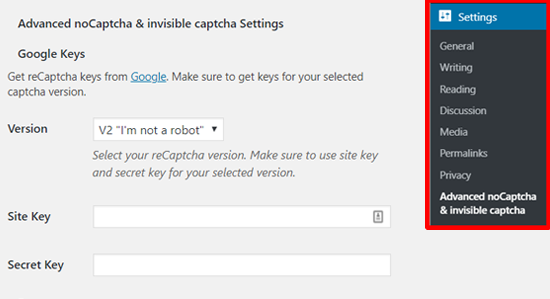
从那里,您需要选择一个Google reCAPTCHA版本并找到reCAPTCHA API密钥以在您的站点上启用该服务。
我们建议使用v2,因为我们认为v3尚不那么稳定。
要获取这些API密钥,您需要访问reCAPTCHA网站,然后单击“管理控制台”按钮。
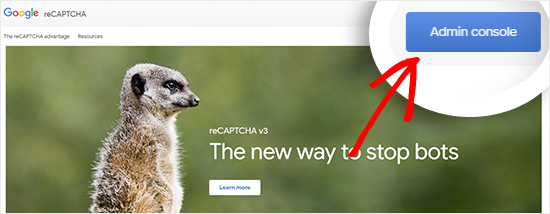
在下一个屏幕上,Google会要求您登录帐户。登录后,您将看到“注册新站点”页面。
首先,您需要在标签字段中输入您的网站名称。之后,您需要选择一个reCAPTCHA类型。例如,我们将选择reCAPTCHA v2“我不是机器人”复选框。
接下来,您需要在“域”部分下输入您的域名。确保输入不带“ https://www”的域名。
“所有者”部分显示了您的电子邮件地址,还允许您添加新的所有者。
之后,您需要选中“接受reCAPTCHA服务条款”旁边的框。(可选)您还可以选中“向所有者发送警报”框,以接收有关站点上可疑流量或验证码配置错误的电子邮件警报。
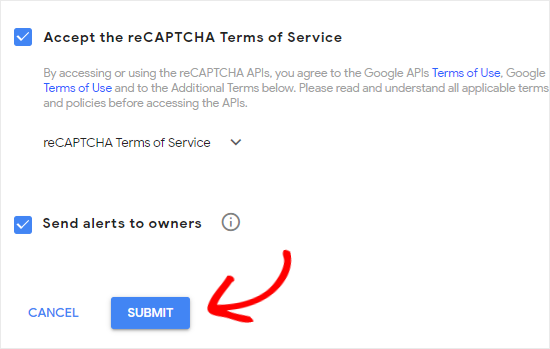
完成后,单击“提交”按钮。
接下来,您将看到一条成功消息,以及可以在您的站点上使用的站点和密钥。
现在,您需要打开WordPress仪表板并转到“设置”»“高级noCAPTCHA和不可见的验证码”页面来设置Google reCAPTCHA。
进入插件设置页面后,您需要首先选择Google reCAPTCHA版本。由于我们已经为Google reCAPTCHA v2注册了网站“我不是机器人”,因此我们将从下拉列表中选择该选项。
之后,您需要更早输入Google reCAPTCHA提供的站点密钥和秘密密钥。
接下来,您将看到“已启用的表单”选项。选中要启用Google reCAPTCHA的表单旁边的框。在这里,我们将选择登录表单和注册表单。
之后,您可以向下滚动页面以查看其他选项。完成自定义设置后,点击底部的“保存更改”按钮。
而已!您已成功在默认的WordPress登录和注册表单中添加了reCAPTCHA。要预览它,可以在浏览器中打开WordPress登录URL。例如; www.example.com/wp-login.php。
如果要检查注册表单上的reCAPTCHA,请单击登录表单下方的“注册”链接。之后,将打开WordPress注册表单,您可以看到reCAPTCHA的工作方式。
在自定义WordPress登录和注册表单中设置reCAPTCHA
如前所述,自定义WordPress登录和注册表单为您的网站访问者提供了更加用户友好的成员资格选项。
首先,您可以允许用户从前端注册或登录到您的网站。这样可以改善用户体验,并使您在整个网站上保持相同的总体设计体验。
接下来,它使您可以添加网站徽标并以您的样式自定义登录和注册页面。
使用最易于使用的WordPress表单插件WPForms(有超过200万个网站使用),可以轻松创建自定义WordPress登录表单和用户注册表单。
首先,请在您的WordPress网站上安装并激活WPForms插件。有关更多详细信息,请参阅有关如何安装WordPress插件的分步指南。
要快速创建自定义WordPress用户注册表单,您至少需要获得WPForms Pro计划。
激活后,转到WPForms»设置页面以输入WPForms许可证密钥。您可以从WPForms网站上的帐户区域获取此密钥。
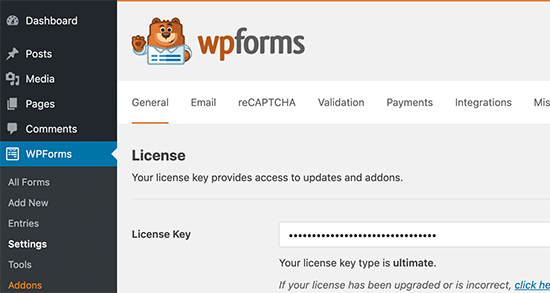
之后,单击顶部的reCAPTCHA选项为您的定制WordPress表单配置reCAPTCHA。首先,您需要选择一个reCAPTCHA类型。
由于我们之前选择的是v2,因此在此示例中,我们将在此处选择reCAPTCHA v3,但是请注意,我们的建议仍然是v2。
之后,您将看到站点密钥和秘密密钥字段。要获取这些密钥,您需要在Google reCAPTCHA网站上注册您的网站。
转到Google reCAPTCHA网站,然后单击右上角的管理控制台按钮。
之后,Google会要求您登录您的帐户。完成后,您将看到“注册新站点”页面。
输入您的网站名称,然后从reCAPTCHA类型选项中选择reCAPTCHA v3。
接下来,您需要输入域名(不带https://www.),如下面的屏幕快照所示。
如果您要添加其他Gmail用户作为reCAPTCHA的所有者,则可以在“所有者”部分下添加电子邮件地址。
之后,您需要接受reCAPTCHA服务条款。您还可以选中“向所有者发送警报”选项旁边的框,以从Google获得有关您网站上可疑流量的通知电子邮件。
完成后,单击“提交”按钮。
之后,Google将显示一条成功消息以及站点密钥和密钥,以将reCAPTCHA添加到您的站点。
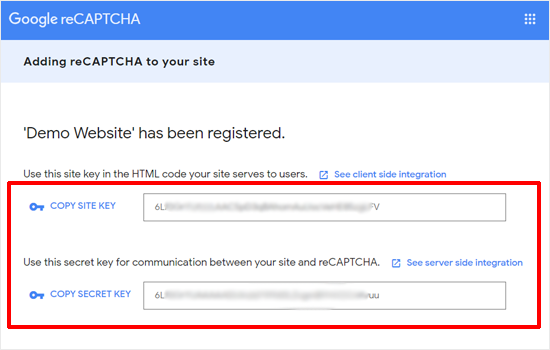
有了Google reCAPTCHA API密钥后,您需要在WordPress仪表板中打开WPForms»设置»reCAPTCHA页面。
在WPForms reCAPTCHA设置页面上,输入站点密钥和秘密密钥。完成后,保存您的设置。
现在,您已经在WPForms上成功添加了reCAPTCHA,您可以轻松地在自定义登录表单,用户注册表单或使用WPForms构建的任何表单中启用reCAPTCHA。
现在,让我们继续创建自定义WordPress注册表单。
访问WPForms»插件页面。找到“用户注册插件”,然后单击“安装插件”。
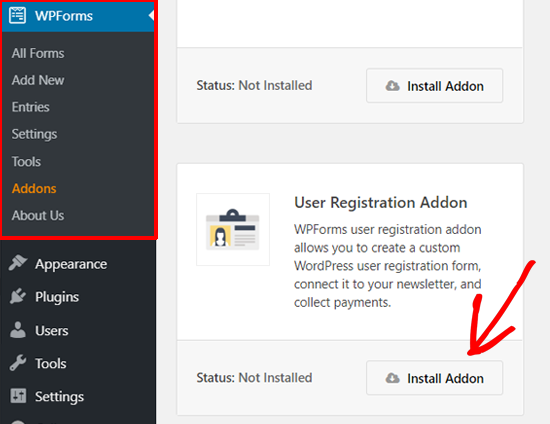
之后,WPForms将下载并安装插件。一旦看到用户注册插件的状态为“有效”,就可以添加新的用户注册表格。
现在,您需要转到WPForms»添加新的以启动WPForms Builder。在WPForms设置页面上,选择“用户注册表单”模板。
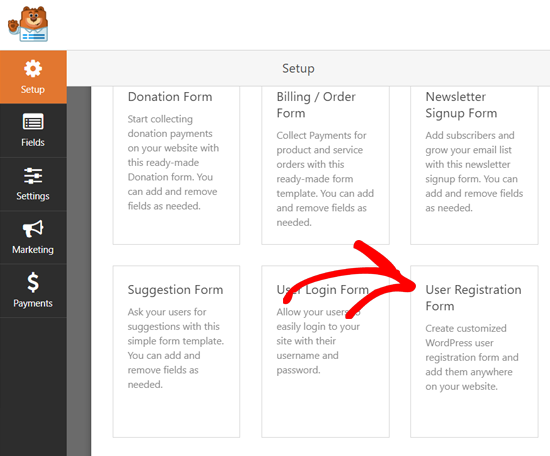
之后,WPForms将自动构建自定义用户注册表单并打开“表单设置”页面。
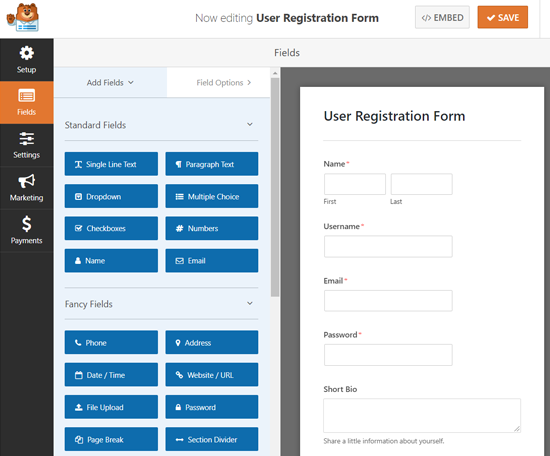
现在,您可以通过添加新字段或编辑字段选项来自定义表单。如果您喜欢默认格式,则可以直接使用它而无需进行任何更改。
接下来,您需要单击设置选项以配置表单设置并启用Google reCAPTCHA。
在“常规设置”页面上,您可以编辑表单名称,添加表单描述,编辑“提交”按钮文本等等。在底部,您可以看到包括启用Google v3 reCAPTCHA复选框的复选框。
只需选中该复选框以在您的用户注册表格中启用Google reCAPTCHA。完成后,单击右上角的“保存”按钮。
之后,您可以通过单击“保存”按钮旁边的“关闭”按钮来关闭表单构建器。
而已!您已经创建了自定义WordPress用户注册表单,并且还向其中添加了reCAPTCHA。
接下来,您需要在网站上添加自定义用户注册表单。您可以轻松地将表单添加到帖子,页面或任何可用于小部件的区域。例如,我们将创建一个新页面并将表单添加到其中。
转到页面»从WordPress仪表板添加新页面以构建新页面。在页面编辑屏幕上,单击“添加新块”图标,然后选择WPForms块。
接下来,您可以看到WPForms小部件已添加到页面编辑屏幕。您只需要选择您之前创建的“自定义用户注册表”即可。之后,小部件将自动在页面编辑器中加载表单。
接下来,您可以添加其他必要的内容并发布页面。
现在,您可以在网络浏览器上打开该页面,以查看使用Google reCAPTCHA的自定义用户注册表单。
由于我们在此示例中选择了reCAPTCHA v3,因此您不会看到Google的reCAPTCHA复选框,例如“我不是机器人”。这是因为reCAPTCHA v3在后台运行,但是您仍会在右下角看到一个小徽章。
创建自定义登录表单的过程几乎相同。唯一的区别是您需要从WPForms设置页面中选择User Login Form模板。
之后,整个过程是相同的。有关更多详细信息,您可以参阅我们的指南,了解如何在WordPress中创建自定义登录页面。
我们希望本文能帮助您学习如何在WordPress登录和注册表单中添加CAPTCHA。您可能还希望查看我们的终极WordPress安全指南,以增强整体网站的安全性。